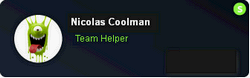- sam. 25 févr. 2023 18:34
#212398
Bonjour,
Mon ordinateur n'affiche plus le nom des dossier et application sur le bureau et n'affiche tous simplement plus rien (a pars les fichier de base) dans l'explorateur de fichier. J'ai deja essayer de redémarer mon ordinateur, de vérifier les paramètre d'affichage (de l'explorateur de fichier et de l'ordinateur), j'ai aussi télécharger toute les mise a jour récente. J'ai aucune idée de ou peux venir le problème mais je tient a signaler que je me suis amuser au par avant avec des fichier .vbs . Mais je n'ai que fait des chose que je trouvais sur le net. Mon ordinateur est un asus vivobook s14 et j'ai windows 11. J'espere que l'un de vous saura car je suis dans l'incapaciter de travailler sans ses dossier.
Merci d'avance.
Mon ordinateur n'affiche plus le nom des dossier et application sur le bureau et n'affiche tous simplement plus rien (a pars les fichier de base) dans l'explorateur de fichier. J'ai deja essayer de redémarer mon ordinateur, de vérifier les paramètre d'affichage (de l'explorateur de fichier et de l'ordinateur), j'ai aussi télécharger toute les mise a jour récente. J'ai aucune idée de ou peux venir le problème mais je tient a signaler que je me suis amuser au par avant avec des fichier .vbs . Mais je n'ai que fait des chose que je trouvais sur le net. Mon ordinateur est un asus vivobook s14 et j'ai windows 11. J'espere que l'un de vous saura car je suis dans l'incapaciter de travailler sans ses dossier.
Merci d'avance.